
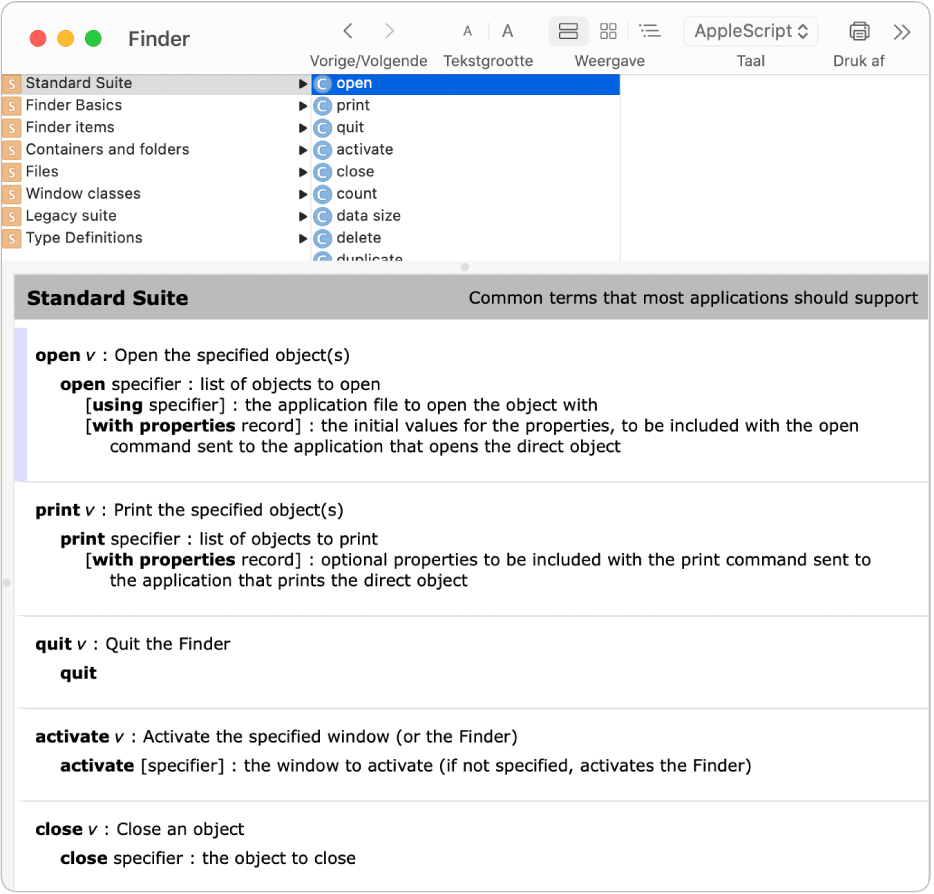
De scriptcommando's en -objecten van een app bekijken
Je kunt zien welke commando's en objecten voor een app beschikbaar zijn terwijl je een script aanmaakt. Hiervoor bekijk je de scriptbibliotheek van een app.
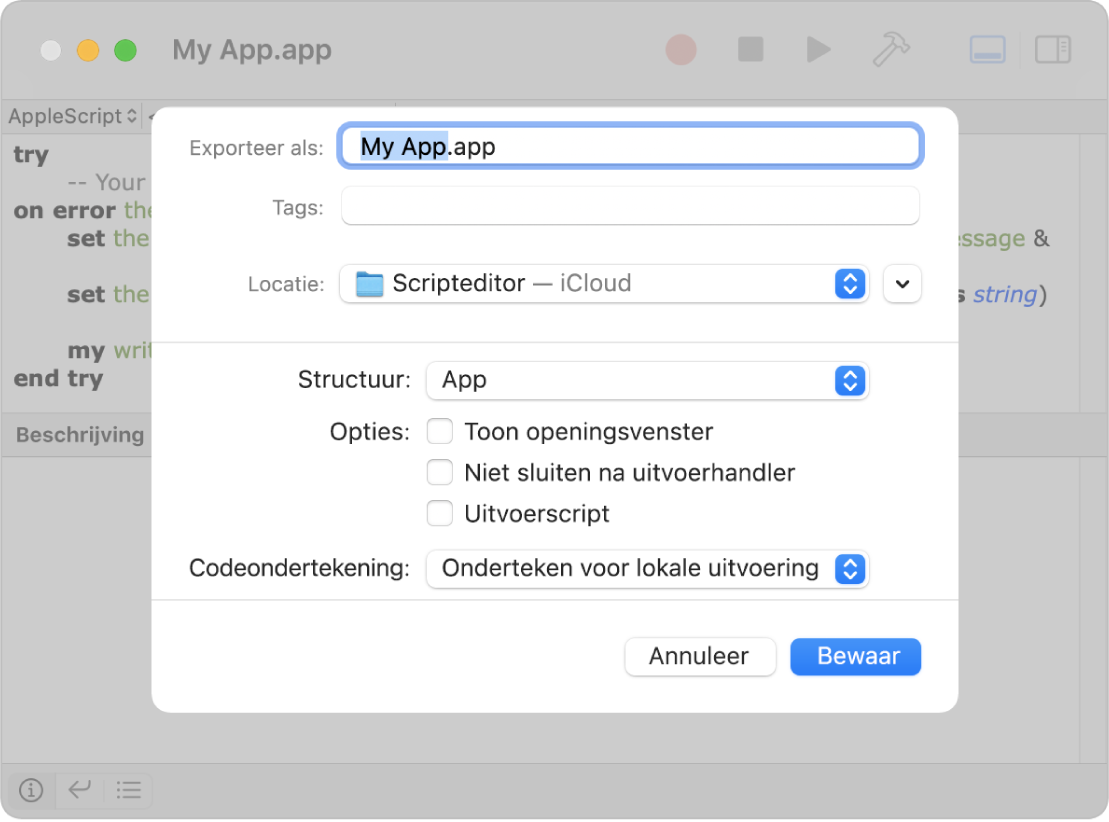
Een script als app bewaren
Nadat je een script hebt aangemaakt en getest, kun je het als app bewaren en als elke andere app uitvoeren.
Om in de gebruikershandleiding voor Scripteditor te zoeken, klik je op 'Inhoudsopgave' boven aan de pagina of typ je een of meer woorden in het zoekveld.